Komma igång med Windows 10-färgfunktionen
Microsoft Windows 10 / / March 17, 2020
Färgning i Windows 10 Jubileumsuppdatering känns som en komplett upplevelse än till slut än en förlängning. Här är en titt på hur du kommer igång med funktionen.
Historien om färgning i Windows är lång och spännande. Det går tillbaka så långt som Windows Pen Computing i början av 1990-talet. Med introduktionen av Windows XP investerade Microsoft kraftigt i nya former av input. Windows XP Tablet PC-utgåvasärskilt inledde en ny era av formfaktorer som stöder avancerad färgningsteknik. Även om tidiga ansträngningar begränsades till specialiserade enheter och applikationer, har Microsoft arbetat för att utvidga stödet för färgning som en mainstream-teknik.
Företagets flaggskepp Surface Pro är det ultimata uttrycket för det målet. I den här artikeln tittar vi på den förbättrade färgupplevelsen i Windows 10-årsdaguppdateringen. (Uppdatering: De Windows 10 Creators Uppdaterar färgfunktioner har också förbättrats.)
Windows 10 färgverktyg
Färgning i Windows 10 Jubileumsuppdatering (släpptes i augusti 2016) känns som en komplett upplevelse från slutet till än än en förlängning. Nya funktioner och applikationer ingår och gör det enkelt för dig att använda och anpassa pennan. När du har installerat Windows 10 Jubileumsuppdatering (på stödd beröringsenhet) kommer du att märka en ny Windows Ink Workspace-meddelandeikon. Om du klickar på den presenteras ett galleri med verktyg och föreslagna appar som du kan använda för att få uppgifter gjorda med din penna.
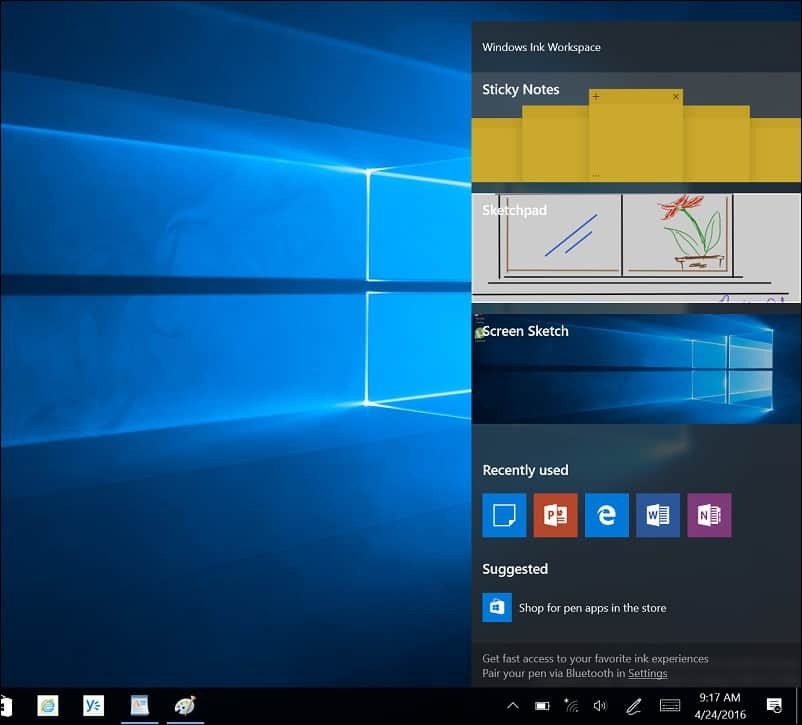
Dessa inkluderar att ta snabba anteckningar med en modern Sticky Notes-app. Den nya Sticky Notes-appen skiljer sig inte mycket från den gamla. Jag märker att den fungerar som en fristående app för att hålla alla dina anteckningar på ett ställe, men du kan också ringa upp dem separat om du vill, skapa nya anteckningar eller visa befintliga.
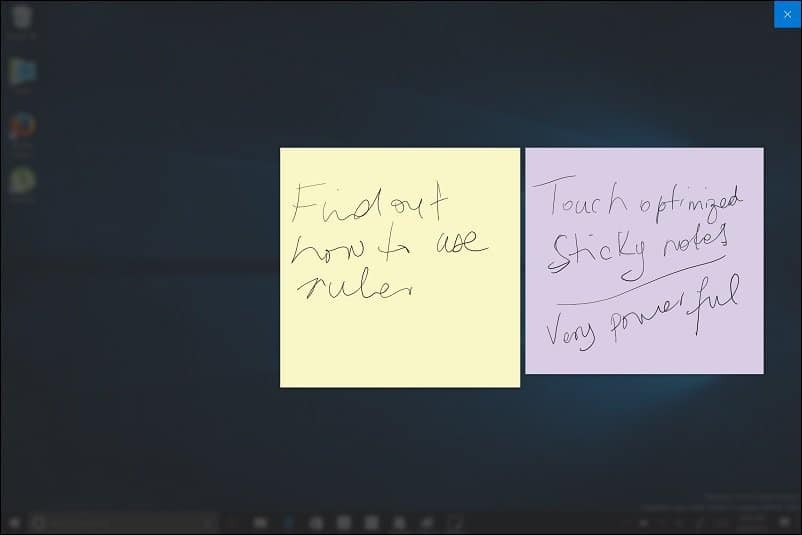
Sketchpad är en ny app - jag gillade omedelbart att använda; den innehåller kraftfulla färger och multi-touch-verktyg som är roliga och enkla att använda.
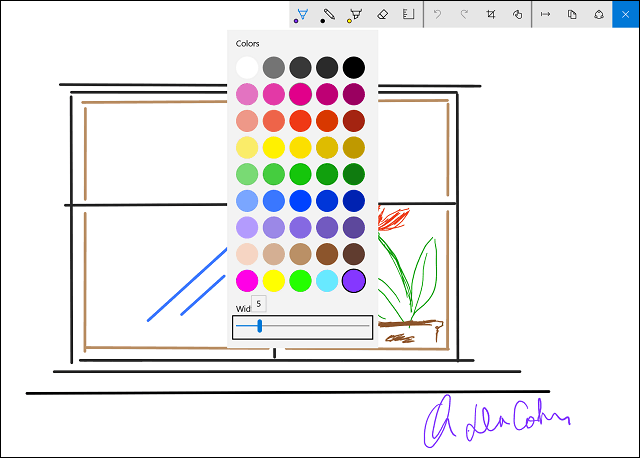
Du kan använda pennan för att utföra traditionella åtgärder som rita, skriva och radera. Du kan också välja mellan tre olika pennspetsar och olika färger. Sketchpad är inte heller begränsad till din penna; Du kan också använda fingret för att rita på skärmen. Jag märkte att det inte finns något behov att rädda någonting; appen sparar skisser automatiskt. Du kan lämna vilken som helst av apparna och hämta där du slutade.
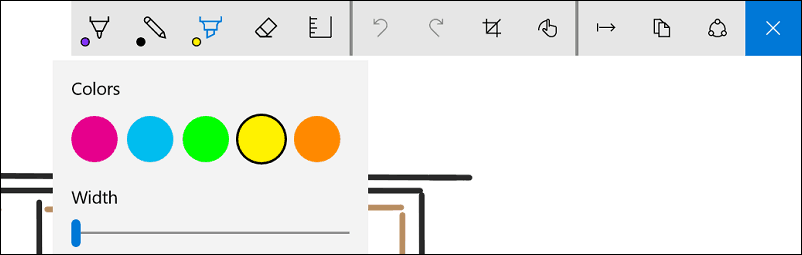
Med Windows Ruler (ett virtuellt verktyg på skärmen) kan du använda pennan för att rita raka linjer på skärmen. Om du vill rita en rak linje håller du ner linjalen och börjar rita din linje som på ett fysiskt pappersark. För att rotera linjalen, använd bara båda fingrarna, den uppträder ganska likt den riktiga affären och inkluderar även mätningar för din bekvämlighet.
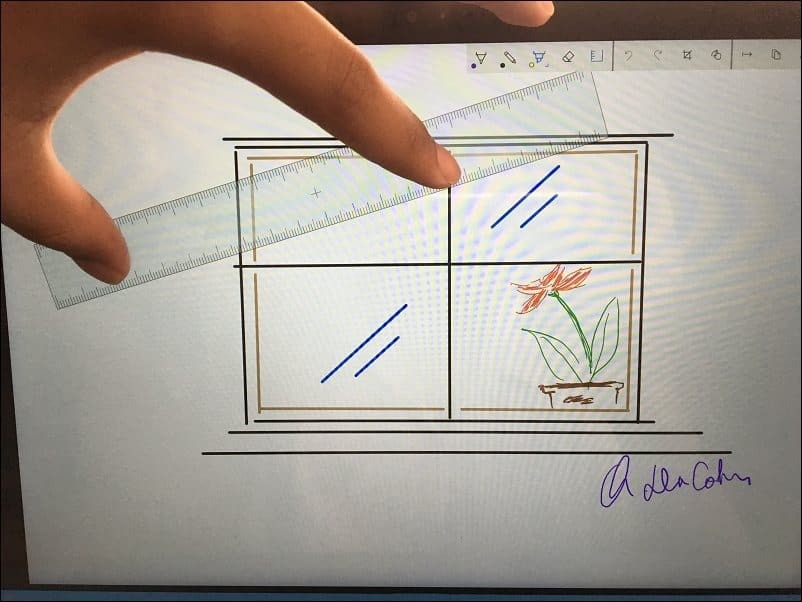
Dela ditt arbete kan göras från appen. Du kan använda Share Hub för att dela ditt slutförda arbete med en annan app som Twitter eller OneNote. Det finns för närvarande inget stöd för moderna appar som Word eller PowerPoint Mobile. Förhoppningsvis kommer support att finnas tillgängligt i en framtida uppdatering.
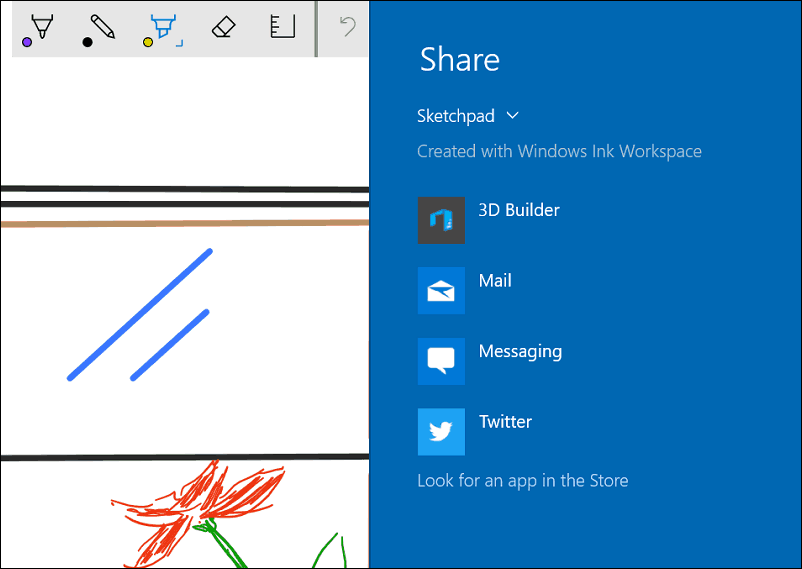
Screen Sketch är en annan kreativ förbättring av Windows 10 färgning. Jag börjar se exempel på scenarier där jag vill använda det. Ibland förklarar inte en skärmdump i detalj vad jag vill uttrycka. Varför inte ha möjlighet att kommentera själva bilden? När du startar Screen Sketch tar appen en skärmdump av skrivbordet med möjligheten att använda samma verktyg från Sketchpad.
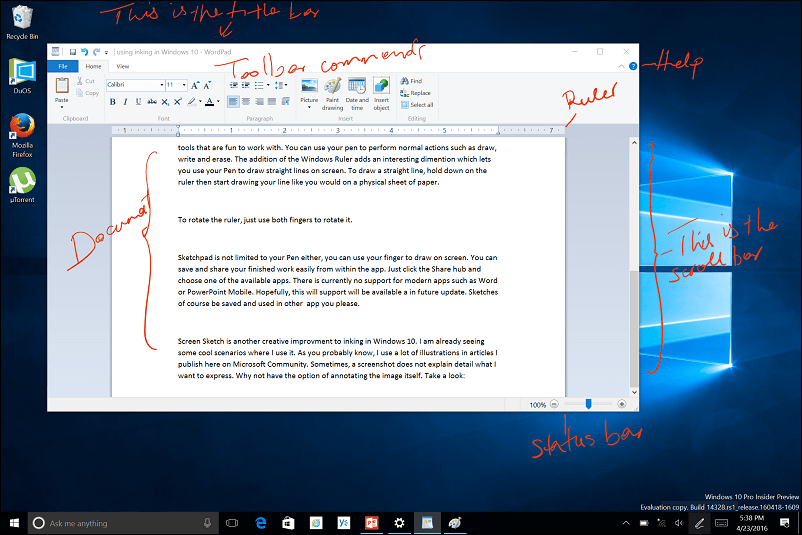
Cortana och Windows-färgning
Cortana inkluderar också Windows Inking-stöd. Du kan skriva påminnelser om det Cortana kan förstå. Hittills har detta slagits och saknas för mig. Jag kunde få det att fungera från början, men jag upplevde problem med att känna igen ord. Jag kan skriva ett ord, och Cortana förstår och frågar mig vad jag vill ställa in som en påminnelse. Jag förväntar mig fler förbättringar på detta område. För tillfället skulle jag fokusera på att ange dina påminnelser manuellt med tangentbordet eller röst med funktionen "Hey Cortana".
Kom ihåg att vi fortfarande använder betaversionen av Windows 10 Jubileumsuppdatering, som för närvarande är på Förhandsgranska Build 14332.
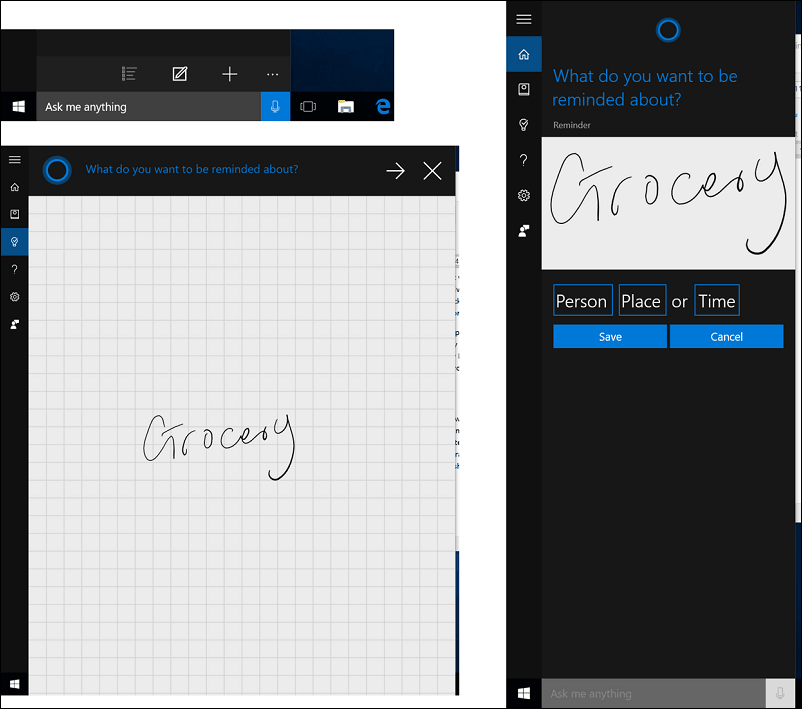
Pennainställningar
Med min Ytpenna känns mer lyhörd och extremt nära att skriva på papper. Windows Inking ger också djupare anpassningar för din penna. Du kan ändra kortkommandoknappen för ett antal åtgärder. Utökade alternativ finns tillgängliga för att få fram dina favoritappar som klisterlappar eller OneNote. Åtgärder är tillgängliga för ett enda klick, dubbelklicka, tryck och håll. Pennainställningar låter dig också optimera användarupplevelsen för höger- eller vänsterhantering.
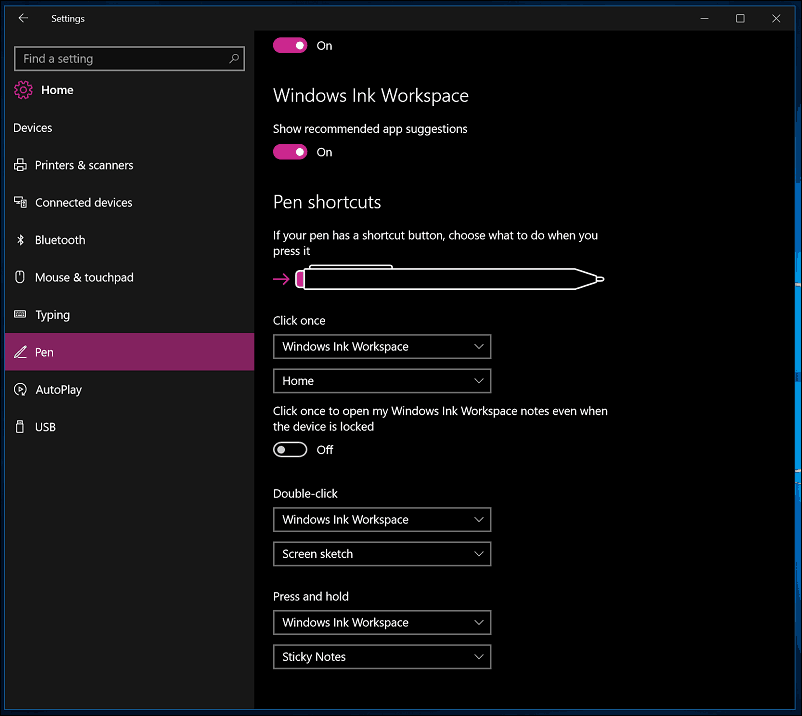
Om du tror att du kommer att använda bläck i Word kan du kolla in vår artikel: Hur man aktiverar och använder färgning i Word 2016.
Windows-teamet har tagit pennan till nästa nivå. Efter min korta användning med färgning känns det definitivt som pennens år. Färgning gör också varje avancerad komponent i Surface Pro 3 känns som en rimlig del av att använda och äga enheten. Jag letar efter alla möjligheter att använda min penna.
Hur är det med dig? Har du en Surface Pro och använder pennan? Låt oss veta dina tankar i kommentarerna nedan. Eller gå med oss i vår nya och förbättrade Windows 10-forum.


